Az MP4 konvertálása és átvitele iPhone-ra PC / Mac-ről
Bár az MP4 egy videoformátum az interneten történő terjesztéshez és a legtöbb digitális eszközön történő lejátszáshoz, ez nem barátságos az Apple ökoszisztémája számára. Egy másik szóval valószínű, hogy egyáltalán nem tudja megnyitni a videóit, ha egyszerűen átmásolja az MP4-et iPhone-ra. Mivel az iOS az egyedi fájlrendszert használja, meg kell konvertálja és adja hozzá az MP4-et az iPhone-hoz. Ezt is megtudhatja ebből az útmutatóból.

Nagyon sok videokonverter van a piacon, de közülük csak néhány tartalmaz iPhone videokodeket. Ultimate Blu-ray Master Video Converterpéldául képes MP4-et iPhone-ra konvertálni mindenféle technikai hozzáértés nélkül. Ez a legjobb megoldás kezdőknek és olyan embereknek, akik rengeteg videót dolgoznak fel. Még akkor is, ha szerkeszteni szeretné az MP4 vagy kivonat audio MP4 fájlokból, kielégítheti az Ön igényeit.
A legjobb MP4 to iPhone Converter legfontosabb jellemzői
Hogyan lehet gyorsan konvertálni az MP4-et iPhone-ra
MP4 fájlok hozzáadása
Indítsa el a legjobb iPhone video konvertert, miután telepítette a számítógépére. Kompatibilis mind PC-vel, mind Mac-mel. Ezután menjen a Fájlok hozzáadása menüt, és válassza Fájlok hozzáadása or Mappa hozzáadása az iPhone-on megtekinteni kívánt MP4 fájlok importálásához.

Állítsa be a kimeneti formátumot
A fő felületen előnézeti videóit, módosíthatja a hangsávot és a feliratot, vagy megnyithatja a videókat a beépített szerkesztőben. Amikor a kimeneti formátumról van szó, kattintson a gombra Mindet átalakítani menü a jobb felső sarokban. Ezután menjen a eszköz lapon a felugró párbeszédpanelen keresse meg és válassza ki iPhone vagy iPad modelljét. Az átalakító automatikusan optimalizálja az összes beállítást.

MP4 átalakítása iPhone-ra
Térjen vissza a fő felületre, és kattintson a gombra Mappa gombot a kimeneti mappa beállításához. Végül kattintson a gombra Összes konvertálása gomb az MP4 átalakításához iPhone-ba. Ha ez elkészült, az MP4 fájlokat USB-kábellel továbbíthatja iPhone-ra.

Sokan nem szeretnek szoftvert telepíteni a merevlemezre. Ennek akkor van értelme, ha figyelembe vesszük a korlátozott tárhelyet. Blu-ray Master Ingyenes Video Converter jó választás az MP4 konvertálásához iPhone-ra online. Ezenkívül ingyenesen használható, a vízjel, a videó hossza, a fájlméret stb. Korlátozása nélkül. Ha csak be kell kapcsolnia az MP4-et iPhone-hoz, akkor elég.
Nyisson meg egy böngészőt, másolja és illessze be https://www.bluraycopys.com/free-online-video-converter/ a címsorba, és nyomja meg belép kulcs. Ezután kattintson a gombra Indítsa el az Ingyenes átalakítót az indító letöltéséhez.

Kattintson az Fájl hozzáadása gombot az indítón, és töltse fel az MP4 fájlokat. Támogatja a kötegelt konvertálást. Ezután válassza ki az iPhone által támogatott videoformátumot, például MOV, az alján.

Tipp: Beállíthatja a felbontást, a képsebességet és az egyéb paramétereket a Fogaskerék ikonra az egyes videókon.
Nyomja meg a Megtérít gombra kattintva azonnal megkezdheti az MP4 konvertálását iPhone-ra. Amikor a rendszer kéri, töltse le az eredményeket a számítógépére, és adja hozzá az iPhone-hoz.
Kíváncsi lehet, van-e olyan mód, amely segít az MP4 iPhone-ra történő átvitelében és egyúttal átalakításában. A válasz AnyMP4 iPhone Transfer Pro. Ahogy a neve is jelezte, fájl átviteli alkalmazás iPhone-hoz. Természetesen képes arra, hogy az MP4-et számítógépéről vagy ellenkezőleg telepítse az iPhone készülékére. Ennél is fontosabb, hogy a szoftver automatikusan átkódolja a videofájlokat az eszközöd alapján. Itt megosztjuk az alábbi konkrét útmutatót.
Nyissa meg az MP4 to iPhone átvitelt. Asztali szoftverként először telepítenie kell a számítógépére. Ezután villámkábellel csatlakoztassa iPhone készülékét ugyanahhoz a számítógéphez.
Tipp: IOS 13 vagy újabb verzió esetén a kapcsolat engedélyezéséhez meg kell adnia a jelszavát.
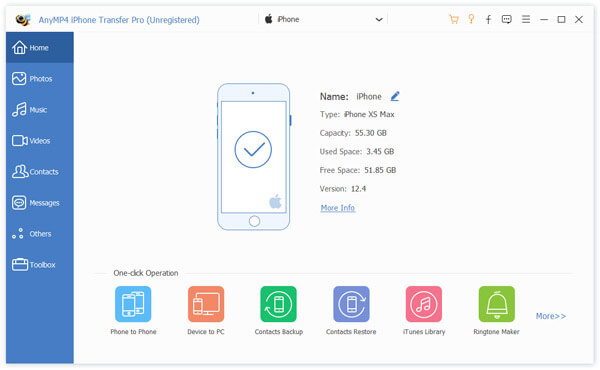
Ezután a szoftver beolvassa az iPhone készülékét, és minden adatot kategóriákban, például Fotók, zene, videók, stb. Ellenőrizze a Szabad hely és győződjön meg arról, hogy a kézibeszélőjében van-e elegendő hely videók számára. Ellenkező esetben törölnie kell a felesleges fájlokat.
Menj a Videók fülre kattintva megtekintheti az összes videót típus szerint. Kattints a hozzáad gombot a felső menüsoron. Keresse meg és válassza ki az iPhone-on lejátszandó MP4 fájlokat. Ezután vegye fel őket a mobiljára. Várja meg, amíg befejeződik, és húzza ki az iPhone készülékét. Most gond nélkül megnézheti az MP4-t iPhone-on.
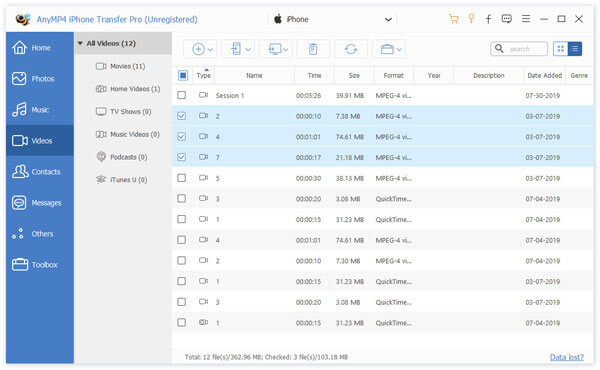
Jegyzet: Az iPhone átviteli szoftvere nem károsítja az eredeti videofájlokat az iPhone-on az új MP4 átvitele közben.
Miért nem játssza le az iPhone MP4-et?
Az iPhone csak támogatott video- és audiokodekekkel rendelkező MP4-fájlokat játszik le. Ha nem, az iPhone nem fogja lejátszani az MP4-videófájlokat. Ilyen esetekben MP4-videókat kell konvertálnia, majd át kell vinnie őket iPhone-jára.
Lehet iPhone AirDrop MP4?
Igen, az iPhone lehetővé teszi az AirDrop MP4 fájlok Mac számítógépekről vagy Mac számítógépekre történő továbbítását. Engedélyezheti a kapcsolatot a Vezérlőközpontban, majd elvégezheti az átvitelt. A munka elvégzése azonban eltart egy ideig, mivel vezeték nélküli kapcsolatról van szó.
Hogyan menthetem az online MP4-et iPhone-ra?
Az MP4-videókat nem mentheti vagy töltheti le közvetlenül a webhelyről az iPhone-ra, mivel az iOS komoly szerzői jogi és biztonsági szabályokat hajt végre. De megteheted rögzítse az iPhone képernyőjét online videók mentéséhez.
Ez az útmutató megmutatta, hogyan lehet konvertálni és átvinni az MP4-et iPhone-ra. Először is kereshet egy iPhone átviteli eszközt, amely képes átalakítani a videóit is. Egy másik jó választás az iPhone-hoz tervezett videoátalakító szoftver, például a Blu-ray Master Video Converter Ultimate. Könnyen használható, és megóvhatja a videó minőségét. Több kérdés? Kérjük, hagyja üzenetét a bejegyzés alatt.
Több Reading
Hogyan lehet átalakítani a Blu-ray-t iPhone-ra?
A legjobb Blu-ray Ripper segítségével konvertálhatja a Blu-ray-t iPhone-ra, és élvezheti a Blu-ray filmeket iPhone-nal.
AVI videók lejátszása Android és iOS rendszereken - Íme a 7 legjobb AVI lejátszó az okostelefonhoz
Ha AVI videókat szeretne lejátszani iPhone vagy Android készülékein, a cikkből többet megtudhat az okostelefon 7 legjobb AVI lejátszójáról.
A legjobb mobil videolejátszót keresi iPhone vagy Android telefonhoz? Csak többet tudhat meg a 6 iPhone / Android videolejátszók listájáról és egy elfogulatlan felülvizsgálatról.
iPad MKV - Hogyan lehet MKV-t játszani iPad / iPhone / iPod készüléken a kívánt feliratokkal
Lejátszhatja az iPad MKV fájlokat? Megtekinthető-e az MKV videók felirata iPad-en? A cikkből csak többet tudhat meg az MKV fájlok lejátszásának 7 hatékony módszeréről.